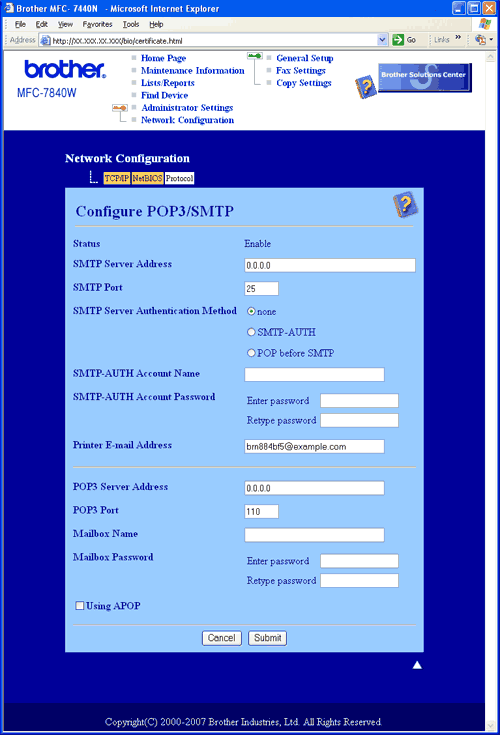Para usar a função de notificação por e-mail através do servidor seguro SMTP que exige a autenticação de usuário, você precisa usar o método
POP before SMTP ou
SMTP-AUTH. Estes métodos impedem que usuários não autorizados acessem o servidor de e-mail. Você pode usar o Gerenciamento via Web (navegador da web), o BRAdmin Professional e o Web BRAdmin para definir estas configurações.

Observação
| | As configurações de autenticação POP3/SMTP precisam corresponder a um dos servidores de e-mail. Entre em contato com o administrador da rede ou o provedor de serviços da internet para saber a configuração antes de utilizá-la. |
Como fazer as configurações de POP3/SMTP utilizando o Gerenciamento via Web (navegador da web).
| 1 | Abra o seu navegador da web. |
| 2 | Digite “http://printer’s IP address/” no seu navegador (onde “printer’s IP address” é o endereço IP da impressora ou nome do nó). | • | Por exemplo: http://192.168.1.2/ (se o endereço IP da impressora for 192.168.1.2.) http://BRN123456765432/ (se o nome do nó da impressora for BRN123456765432.) |
 Observação | | Se você tiver editado o arquivo "hosts" do seu computador ou se estiver usando um sistema de nomes de domínio (DNS), você poderá também inserir o nome DNS do servidor de impressora. Já que o servidor de impressora aceita TCP/IP e NetBIOS, você pode também inserir o nome NetBIOS do servidor de impressora. O nome NetBIOS poderá ser visto na lista de configurações de rede. Para saber como imprimir a lista de configurações de rede, consulte Impressão da lista de configurações de rede. O nome NetBIOS atribuído são os primeiros 15 caracteres do nome do nó e, por padrão, aparecerá como "BRNxxxxxxxxxxxx" para uma rede cabeada ou "BRWxxxxxxxxxxxx" para uma rede sem fio. |
|
| 3 | Clique em Network Configuration. |
| 4 | Digite um nome de usuário e uma senha.  Observação | | O nome de login do Administrador é “admin” (diferencia maiúsculas e minúsculas) e a senha default é “access”. |
|
| 5 | Clique em Configure Protocol. |
| 6 | Certifique-se de que a configuração POP3/SMTP esteja Enable e depois clique em Advanced Setting (configuração avançada) do POP3/SMTP. |
| 7 | Você pode fazer as configurações de POP3/SMTP nesta página.  Observação | • | Você pode também alterar o número da porta SMTP utilizando o Gerenciamento via Web. Isto será útil se seu provedor de serviços de internet (ISP, Internet Service Provider) implementar o serviço “Outbound Port 25 Blocking (OP25B)” e se você não estiver usando o servidor SMTP do ISP. Ao alterar o número da porta SMTP para um número específico que o seu servidor SMTP decidir (por exemplo, porta 587), você poderá ainda enviar um e-mail através do servidor SMTP que estiver utilizando no momento. Você precisará também marcar a opção SMTP-AUTH do SMTP Server Authentication Method para habilitar a autenticação do servidor SMTP. | | • | Se você puder usar ambos os métodos POP before SMTP e SMTP-AUTH; recomendamos que utilize SMTP-AUTH. | | • | Se escolher POP before SMTP para o método de autenticação de servidor SMTP, você precisará fazer as configurações de POP3. É possível usar também o método APOP. | | • | Para obter mais informações, consulte a ajuda do Gerenciamento via Web. | | • | Você pode também confirmar se as configurações de e-mail estão corretas, após a configuração, enviando um e-mail de teste. |
|
| 8 | Após a configuração, clique em Submit. Aparecerá a caixa de diálogo de teste de configuração de envio de e-mail. |
| 9 | Siga as instruções apresentadas na tela, se você quiser fazer o teste com as configurações atuais. |